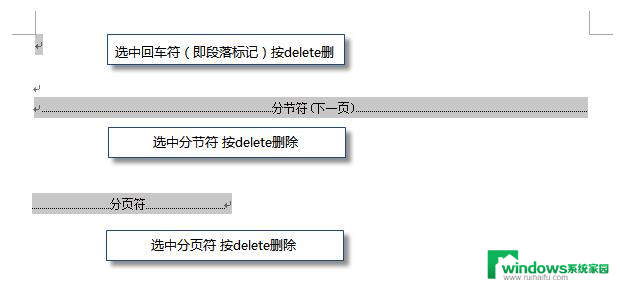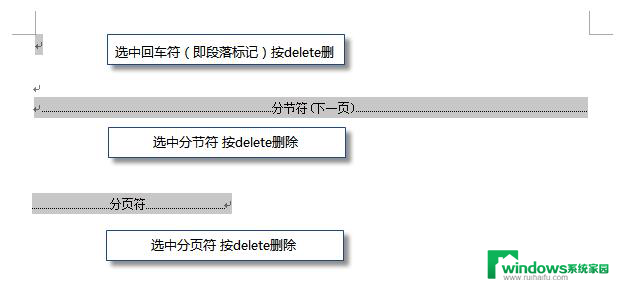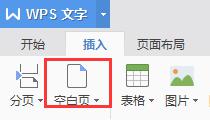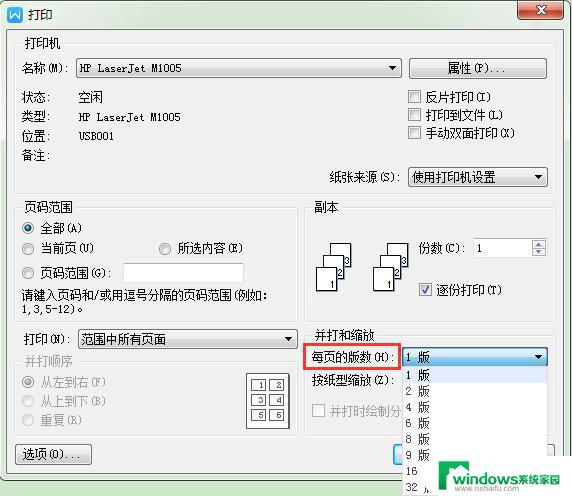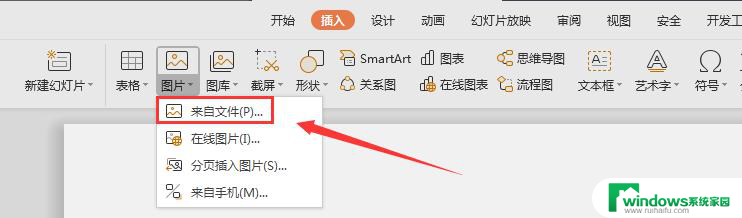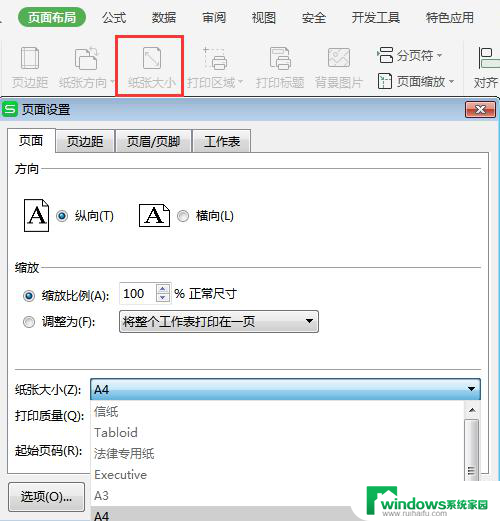wps怎样去掉多余的纸张 wps怎样去掉多余纸张的方法
wps怎样去掉多余的纸张,在使用WPS办公软件时,我们经常会遇到需要打印文档的情况,有时候我们会发现打印出来的纸张上有一些多余的空白部分,这既浪费了纸张,也影响了美观。如何去掉这些多余的纸张呢?WPS提供了一种简单的方法来解决这个问题。只需在打印预览界面中,点击页面设置按钮,然后在页边距选项中调整上、下、左、右的边距值,使其尽量减小,以达到去掉多余纸张的效果。通过这个方法,我们可以有效地减少纸张的浪费,保护环境同时也提升了文档的整体印刷效果。

删除空白页
如果WPS文档中出现了空白页,那么可能是文档中包含空段落、分页符或分节符。需要将这些编辑标记删除,空白页才会被删除。
操作方法:把光标移动至空白页,选中空白页中的 段落标记 或分页符 或者分节符,尝试使用“回格(即backspace / ←)”以及“Delete”键删除。
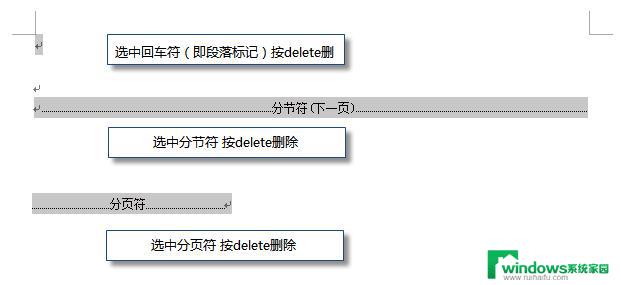
PS:如果文档中没有显示编辑标记,可以开启功能区“开始-显示/隐藏编辑标记”显示。
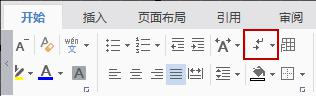
还有一种空白页的可能是前一页末尾有过长的表格。
文档在表格后需要有一个空段落,如果表格一直延伸到页面底部,则空段落将被推入下一页。而这个空段落标记是无法删除的。需要将这个空段落标记设置为“隐藏文字”才可以。
操作方法:
1、选中段落标记
2、点击右键-字体-勾选“隐藏文字”。
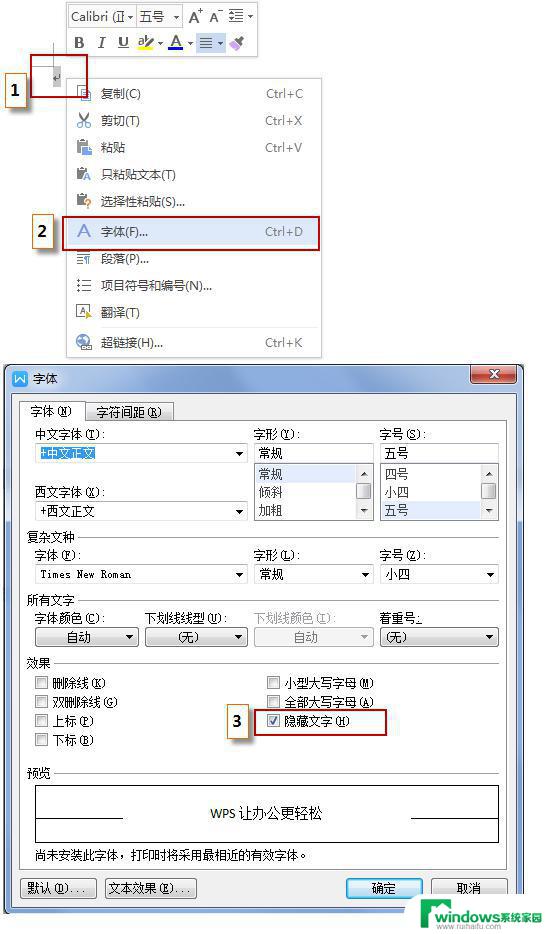
以上就是如何去掉多余纸张的全部内容,如果你也碰到了同样的问题,可以参照小编提供的方法来处理,希望这对你有所帮助。